Enhavtabelo
Kiam ni laboras kun ampleksa datumaro, Excel emas montri la kolumnajn titolojn sur la unua paĝo. Sur la aliaj paĝoj, ne estos titoloj. Do, ĉiufoje vi devas iri al la unua paĝo por akiri la titolojn. Ĝi estas sufiĉe frustranta fari. En Microsoft Excel, vi povas facile ripeti kolumnajn titolojn sur ĉiu paĝo. En ĉi tiu artikolo, ni montros kiel ripeti kolumnajn titolojn sur ĉiu paĝo en Excel. Mi esperas, ke vi trovos ĉi tiun artikolon tre interesa kaj akiros pli da scio pri ĉi tiu aparta temo.
Elŝutu Praktikan Laborlibron
Elŝutu la praktikan laborlibron sube.
Ripeti Kolumnajn Titoliojn sur Ĉiu Paĝo.xlsm
3 Facilaj Metodoj por Ripeti Kolumnajn Titoliojn sur Ĉiu Paĝo en Excel
Por ripeti kolumnajn titolojn sur ĉiu paĝo, ni trovis tri malsamaj metodoj per kiuj vi povas facile fari la laboron. Ĉi tiuj metodoj baziĝas esence sur la paĝa agordo, nomskatolo kaj VBA-kodoj. Ĉiuj ĉi tiuj metodoj estas sufiĉe facile kompreneblaj. Por ĉi tiu artikolo, ni prenas datumaron, kiu inkluzivas monatojn kaj la respondan vendan kvanton de malsamaj landoj. Ĉar la datumaro estas granda do, ni ne povas meti ilin sur unu ununuran paĝon.
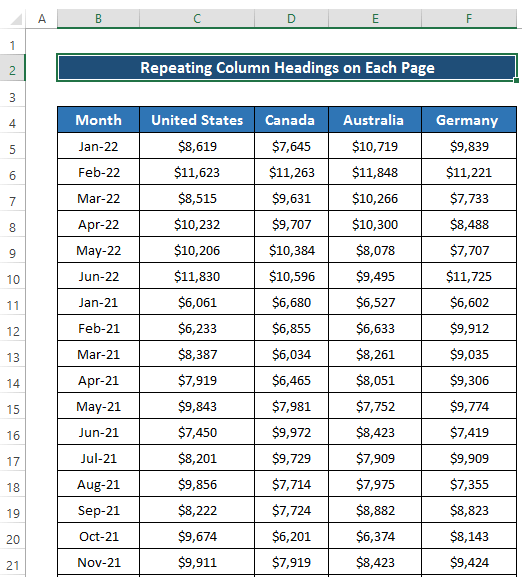
Tiam, se ni vidas la 2-an paĝon de la datumaro en la presaĵantaŭprezento, ni vidos, ke ne estas kolumno-titoloj sur tiu paĝo.

Ni provos ripeti la kolumnotitolojn sur ĉiu paĝo uzante la jenajn tri metodojn.
1.Modifante Paĝagordon
Nia unua metodo baziĝas sur la opcio de Paĝagordo. La opcio de agordo de paĝoj esence helpas vin modifi paĝojn por havi pli bonan legeblecon post presado. Sed vi povas uzi la opcion de paĝa agordo dum vi ripetas kolumnajn titolojn sur ĉiu paĝo. Por klare kompreni la metodon, vi devas ĝuste sekvi la paŝojn.
Paŝoj
- Unue, iru al la langeto Paĝa Aranĝo en la rubando.
- Tiam, el la grupo Paĝagordo , alklaku Presi titolojn .

- Ĝi malfermos la dialogujon Agordo .
- Tiam iru al la langeto Folio .
- Post tio , en la sekcio Presi Titolojn , elektu la Vicojn por ripeti supre .
- Tiam, elektu vicon 4 el la datumaro aŭ tajpu $4:$4 .
- Fine, alklaku OK .

Klava ŝparvojo
Por malfermi la dialogujon de Paĝagordo , ni povas uzi klavaran ŝparvojon Alt+P+S+P . Ĝi malfermos aŭtomate la dialogujon Agordo .
- Post tio, iru al la langeto Dosiero en la rubando.
- Poste, elektu Presi aŭ vi povas alklaki Ctrl+P por klavarkomo.
- La kolumna titolo aperos sur la aliaj paĝoj. Vidu la ekrankopion.

Legu Pli: Kiel Krei Duoblan Vican Kapon en Excel (3 Facilaj Manieroj)
Similaj legaĵoj
- [Fixita!] Mia KolumnoTitoloj estas etikeditaj per ciferoj anstataŭ literoj
- Reklami vicon al kolumna kaplinio en Excel (2 Manieroj)
- Kiel fari plurajn ordigeblajn Titoloj en Excel
- Konservu Vico-titolojn en Excel Kiam Movu Sen Frosti
2. Enkonstrui VBA-Kodon
Vi povas ripeti kolumnaj titoloj sur ĉiu paĝo en Excel uzante VBA-kodojn. Por uzi ĉi tiun metodon, vi devas ebligi la langeto Ellaboranto sur la rubando. Post tio, vi povas uzi la VBA-kodon, kiu helpas ripeti kolumnajn titolojn sur ĉiu paĝo. Sekvu la paŝojn konvene.
Paŝoj
- Unue, iru al la Langeto por Programisto en la rubando.
- Poste, elektu Visual Basic el la Kodo grupo.
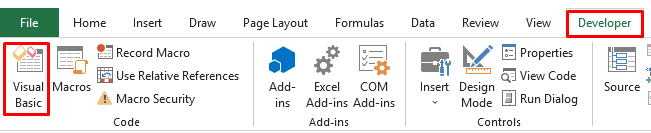
- Post tio, la Vida Basic fenestro aperos.
- Tiam iru al la langeto Enmeti kaj elektu Modulo .
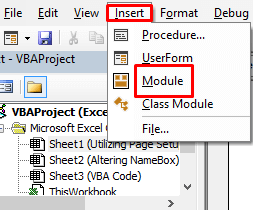
- Ĝi malfermos fenestron de Modulo , kie vi povas skribi vian VBA-kodon.
- Skribu la sekvan kodon.
1174.
- Konservu la kodon kaj fermu la Visual Basic
- Tiam, iru al la Ellaboranto langeto en la rubando.
- El la grupo Kodo , elektu Makroojn .

- Kiel rezulto, ĝi malfermos la Makro dialogujo.
- Tiam elektu la opcion Ripeti_Kolonajn_Titolojn_Ĉiu_Paĝo el la Makronomo
- Fine, alklaku Kuru .

- Kiel rezulto, ĉi tio konservos kiel PDF-dosieron kie vi ricevos titolojn sur la posta paĝo de la datumaro. Sur la unua paĝo, ni havas la sekvajn kolumnotitolojn.
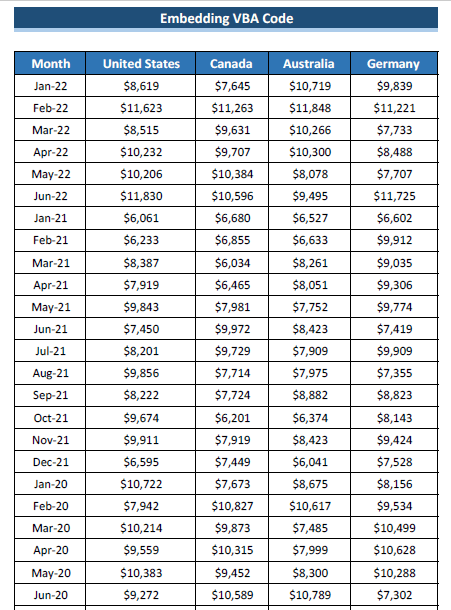
- Ĉar uzante la VBA-kodon ni ankaŭ havas la samajn kolumnotitolojn sur la dua paĝo. Vidu la ekrankopion.

Legu Pli: Kiel Ŝanĝi Kolumnan Kapon-Nomon en Excel VBA (3 Ekzemploj)
3. Ŝanĝi Nomkeston
Nia Fina metodo baziĝas sur ŝanĝi la nomkeston. En ĉi tiu metodo, ni elektas iun ajn vicon, kaj tiam en la nomskatolo, ni starigas la nomon Print_Titles . Ĝi eventuale ripetos kolumnajn titolojn sur ĉiu paĝo. Por klare kompreni la metodon, sekvu la paŝojn ĝuste.
Paŝoj
- Unue elektu vicon 4 kie vi havas kolumnajn titolojn.

- Do, iru al la sekcio Nomo-Skato kie vi povas modifi la nomon.

- Post tio, forigu ĉion en la Noma skatolo .
- Tiam, skribu Presi_Titolojn . <> 13>Fine, premu Enigu por apliki.

- Por kontroli la rezulton ĉu ripetas kolumnajn titolojn sur ĉiu paĝo, ni bezonas por iri al la langeto Dosiero en la rubando.
- Tiam elektu Presi aŭ vi povas alklaki Ctrl+P por klava ŝparvojo.
- La kolumna titolo aperos sur la aliaj paĝoj. Vidu laEkrankopio.
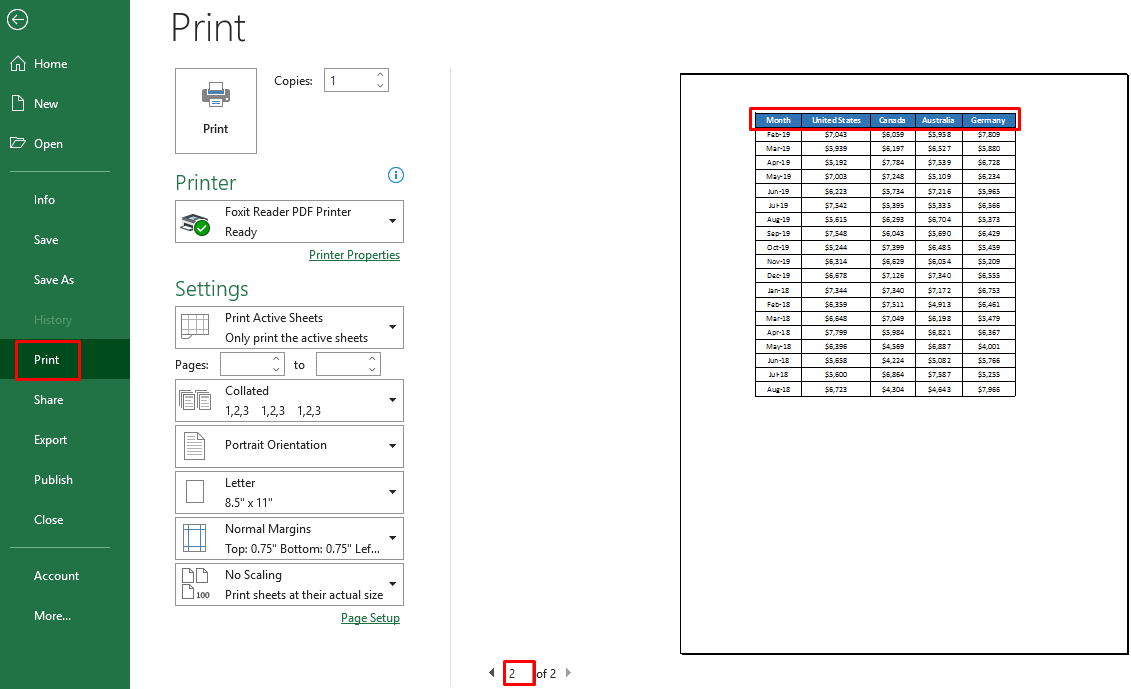
Legu Pli: Kiel Fari Vican Kapon en Excel (4 Facilaj Manieroj)
Memorindaj
- Ni devas iri al la presita antaŭvido por montri la ripetajn kolumnajn titolojn sur ĉiu paĝo. Alie, vi povas krei pdf-dosieron. Tiam vi ricevos la titolojn.
- En la VBA-metodo, ni havos PDF-dosieron kie vi ricevos vian deziratan rezulton.
Konkludo
Ni havas montritaj tri malsamaj metodoj por ripeti kolumnajn titolojn sur ĉiu paĝo en Excel. Ĉi tiuj metodoj inkluzivas iujn Excel-komandojn kaj VBA-kodon. Ĉiuj ĉi tiuj metodoj estas sufiĉe facile uzeblaj. Mi esperas, ke ni kovras ĉiujn eblajn areojn ripetante kolumnajn titolojn sur ĉiu paĝo. Se vi havas pliajn demandojn, bonvolu demandi en la komenta skatolo. Ne forgesu viziti nian paĝon Exceldemy .

